Kako izdvojiti tablice iz PDF dokumenata
Ovaj članak će vam pokazati kako izdvojiti tablice iz PDF dokumenata(extract tables from PDF documents) . Možda imate mnogo PDF datoteka koje sadrže više tablica koje želite koristiti zasebno. Kopiranje(Copying) i lijepljenje tih tablica nije dobra opcija jer možda neće dati očekivani rezultat, stoga su vam potrebne neke druge jednostavne opcije koje mogu izdvojiti tablice iz PDF datoteke i spremiti te tablice kao zasebne datoteke.
Većina ovih alata za izdvajanje PDF tablica(PDF table extractor tools) ne može pomoći ako se skenira PDF tablica. (PDF)U takvom slučaju najprije trebate učiniti PDF pretraživim(make the PDF searchable) , a zatim isprobati ove opcije.
Izdvoj tablice iz PDF dokumenata
U ovom postu smo dodali 2 besplatne online usluge i 3 besplatna softvera za izdvajanje tablica iz PDF datoteke:
- PDF u XLS
- PDFtoExcel.com
- Tabula
- ByteScout PDF višenamenski alat
- Sejda PDF Desktop.
1] PDF u XLS
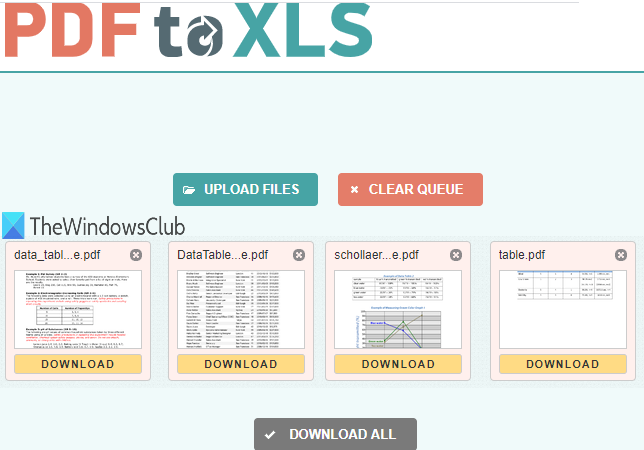
PDF u XLS jedna je od najboljih opcija za izdvajanje tablica iz PDF -a . Ima dvije značajke koje ga čine praktičnim. Možete dohvatiti tablice iz 20 PDF dokumenata zajedno. Također, ekstrakcija PDF tablice je automatska. (PDF)Generira izlaz kao XLSX datoteku. Ako PDF ima više tablica, svaka se tablica pohranjuje zasebno u različite listove izlazne XLSX datoteke.
Otvorite početnu stranicu(Open the homepage) ove usluge. Nakon toga, povucite i ispustite PDF datoteke ili upotrijebite gumb PRENOSI DATOTEKE . (UPLOAD FILES)Svaki preneseni PDF automatski se pretvara u datoteku formata XLSX. Kada su izlazne datoteke spremne, možete ih preuzeti jednu po jednu ili preuzeti ZIP datoteku koja će sadržavati sve izlazne datoteke.
2] PDFtoExcel.com
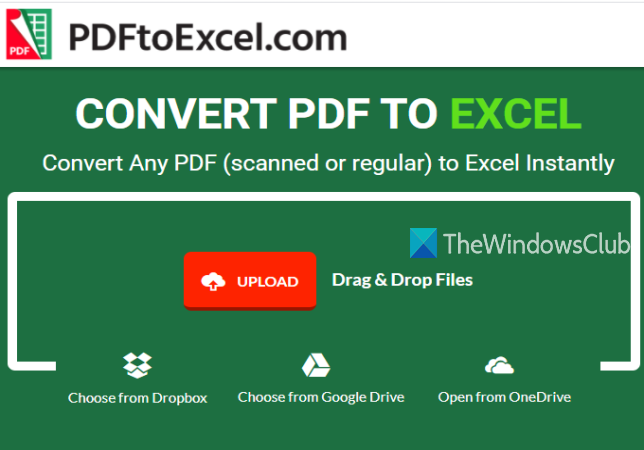
Usluga PDFtoExcel.com(PDFtoExcel.com) može izdvojiti tablice iz jednog PDF - a odjednom, ali podržava više platformi za prijenos PDF -a . Podržava OneDrive , desktop , Google Drive i Dropbox platforme za prijenos PDF -a . Također, proces pretvorbe je automatski.
Početna stranica ove usluge je ovdje(here) . Tamo odaberite opciju prijenosa za dodavanje PDF -a . Nakon toga automatski prenosi i pretvara PDF u Excel ( XLSX ) datoteku. Kada je izlaz spreman, dobit ćete vezu za preuzimanje za spremanje izlazne datoteke koja sadrži PDF tablice.
Napomena:(Note: ) Iako ova usluga spominje da može izdvojiti tablice i iz skeniranih PDF datoteka, meni nije uspjela. Još uvijek ga možete isprobati za skenirani PDF .
3] Tabula
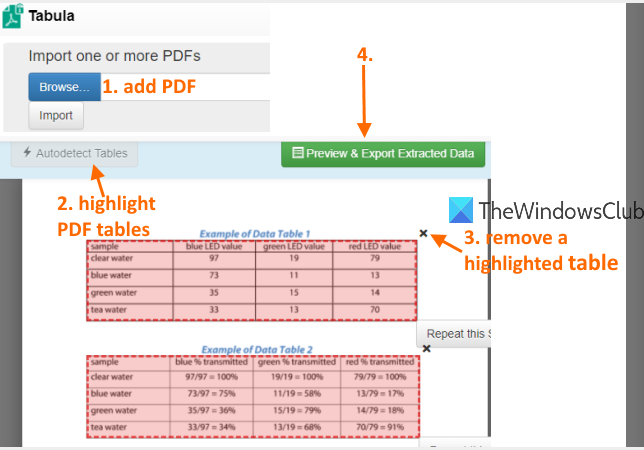
Tabula je moćan softver koji može automatski otkriti tablice prisutne u PDF -u, a zatim vam omogućuje spremanje tih tablica kao TSV , JSON ili CSV datoteku. Možete odabrati opciju za spremanje zasebnih CSV datoteka za svaku PDF tablicu ili spremanje svih tablica u jednu CSV datoteku.
Za preuzimanje ovog PDF alata za izvlačenje tablica otvorenog koda (open-source)kliknite ovdje(click here) . Također zahtijeva Java(requires Java) za pokretanje i uspješno korištenje.
Izvadite ZIP datoteku koju ste preuzeli i pokrenite datoteku tabula.exe . Otvorit će stranicu u vašem zadanom pregledniku. Ako se stranica ne otvori, dodajte http://localhost:8080 u svoj preglednik i pritisnite Enter .
Sada ćete vidjeti njegovo sučelje gdje možete koristiti opciju Pregledaj(Browse) za dodavanje PDF -a . Nakon toga pritisnite gumb Uvezi . (Import)Kada se PDF doda, možete vidjeti PDF stranice na njegovom sučelju.
Koristite gumb Autodetect Tables i automatski će istaknuti sve tablice prisutne u tom PDF -u . Također možete ručno označiti tablicu odabirom određene tablice. Ako želite, također možete ukloniti odabrane tablice(remove selected tables) po svom izboru.
To će vam pomoći da spremite samo one tablice koje želite. Kada su PDF tablice istaknute, kliknite gumb Pregled i izvoz ekstrahiranih podataka(Preview & Export Extracted Data) .
Konačno, koristite padajući izbornik dostupan u gornjem dijelu za odabir izlaznog formata i pritisnite gumb Izvoz . (Export)Ovo će spremiti PDF tablice u datoteku izlaznog formata koju ste odabrali.
4] ByteScout PDF Multitool
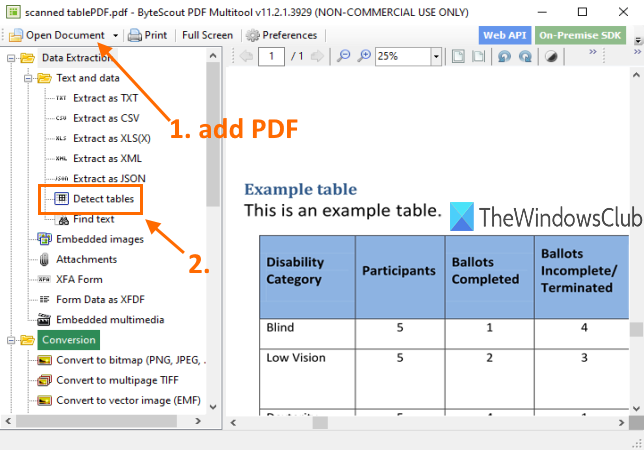
Kao što ime govori, ovaj softver dolazi s više alata. Ima alate kao što su pretvaranje PDF-a u višestranični TIFF(convert PDF to multipage TIFF) , rotiranje PDF dokumenta(rotate PDF document) , nemogućnost pretraživanja PDF(make PDF unsearchable) -a , optimizacija PDF(optimize PDF) -a , dodavanje slike u PDF(add an image to PDF) i još mnogo toga. Tu je i značajka detektora PDF(PDF) tablica što je prilično fenomenalno. Prednost ovog alata je što možete izdvojiti tablice i iz skeniranog PDF(extract tables from scanned PDF) -a . Možete otkriti tablice na više stranica, a zatim izdvojiti te tablice kao datoteku formata CSV , XLS , XML , TXT ili JSON . Prije ekstrakcije, također vam omogućuje postavljanje raspona stranica(page range)za izdvajanje tablica samo s određenih stranica.
Ovaj softver možete preuzeti ovdje(here) . Besplatno je samo za nekomercijalnu upotrebu(free for non-commercial use) . Nakon instalacije pokrenite ovaj softver i upotrijebite opciju Open Document za dodavanje (Open Document)PDF -a . Nakon toga kliknite na alat Detect tables kao što je istaknuto na gornjoj slici. Ovaj alat je prisutan u kategoriji Ekstrakcija podataka(Data Extraction) .
Otvorit će se okvir u kojem možete postaviti uvjete za otkrivanje tablica. Na primjer, možete postaviti minimalni broj stupaca, redaka, minimalne prijelome redaka između tablica, postaviti način otkrivanja tablice na tablicu s obrubom ili bez obruba, itd. Koristite opcije ili zadržite zadane postavke.
Nakon toga pritisnite gumb Otkrij sljedeću tablicu(Detect next table) u tom okviru. On će identificirati i odabrati tablicu na trenutnoj stranici. Na taj način možete prijeći na drugu stranicu i otkriti više tablica.
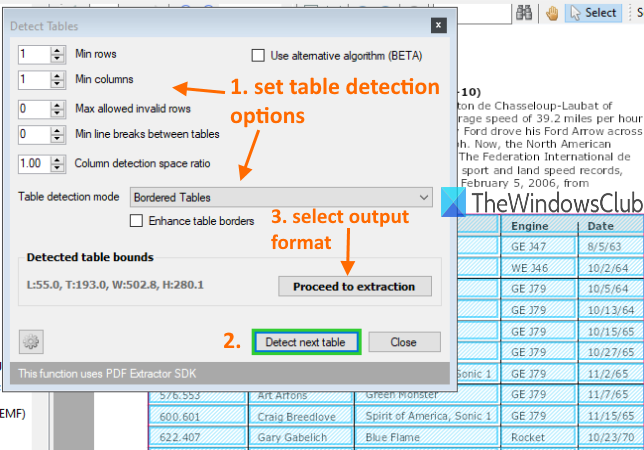
Kada završite, upotrijebite gumb Nastavi na ekstrakciju(Proceed to extraction) i odaberite izlazni format. Konačno, možete koristiti opcije za spremanje tablica s trenutne stranice ili definiranje raspona stranica i spremanje rezultata.
Alat daje zadovoljavajući učinak. Ali ponekad može otkriti drugi sadržaj u PDF -u i možda neće moći izdvojiti tablice s više stranica. U tom slučaju, trebali biste ga koristiti za dohvaćanje i spremanje tablica jednu po jednu.
5] Sejda PDF Desktop
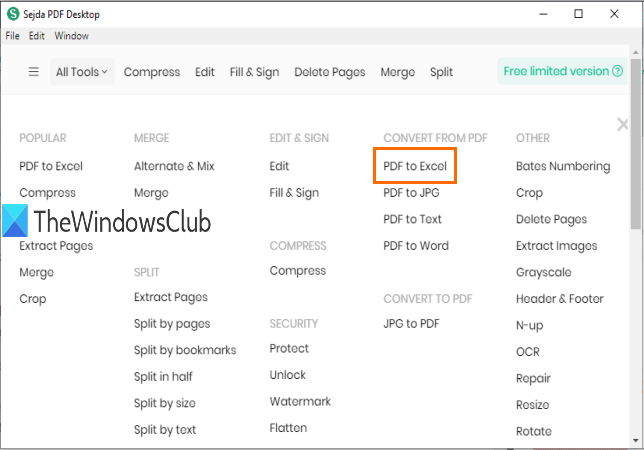
Sejda PDF Desktop je također višenamjenski softver. Može optimizirati ili komprimirati PDF(compress PDF) , dodati vodeni žig u PDF, ukloniti ograničenja iz PDF(remove restrictions from PDF) -a , uređivati PDF dokument itd. Međutim, njegov besplatni plan ima ograničenja. U besplatnom planu mogu se obaviti samo 3 zadatka dnevno. Također, ograničenje veličine PDF -a je (PDF)50 MB ili 10 stranica(10 pages) .
Možete koristiti njegov alat za pretvorbu PDF u Excel za izdvajanje (PDF to Excel)PDF tablica. Automatski detektira tablice na PDF stranicama i omogućuje vam spremanje tih tablica kao XLSX ili CSV .
Njegova poveznica za preuzimanje je ovdje(here) . Nakon instalacije upotrijebite alat PDF u Excel iz njegovog glavnog sučelja. Nakon što odaberete taj alat, koristite gumb Odaberi PDF datoteke . (Choose PDF files)Samo jedan PDF može se dodati besplatnom planu.
Kada se PDF doda, pružit će gumbe Pretvori PDF u CSV(Convert PDF to CSV) i Pretvori PDF u Excel . (Convert PDF to Excel)Upotrijebite gumb i tada možete spremiti izlaz na željeno mjesto na vašem računalu.
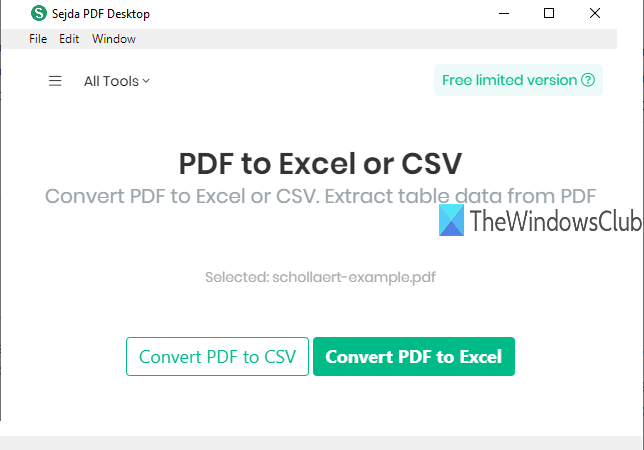
Njegov alat za otkrivanje PDF tablica je dobar. Ne morate ručno otkrivati tablice. Ipak, ponekad može uključiti drugi tekstualni sadržaj kao PDF tablicu i pohraniti ga u izlaz. Ali ukupni rezultati su dobri.
To je sve.
Ovo su neki dobri alati za izdvajanje tablica iz PDF -a . Softver Tabula(Tabula) je učinkovitiji od ostalih alata. Ipak, možete isprobati sve alate i provjeriti koji pomaže.
Slično glasi:(Similar reads:)
- Izdvoj privitke iz PDF-a(Extract attachments from PDF)
- Izdvoj istaknuti tekst iz PDF-a(Extract highlighted text from PDF) .
Related posts
Pretvarač dokumenata: Pretvorite DOC, PDF, DOCX, RTF, TXT, HTML datoteke
Što je PPS datoteka? Kako pretvoriti PPS u PDF u sustavu Windows 11/10?
PDF tekst nestaje prilikom uređivanja ili spremanja datoteke u sustavu Windows 11/10
Najbolji besplatni online alati za uređivač PDF-a koji se temelje na oblaku
Besplatni PDF Editor Online alat za uređivanje PDF datoteka - PDF Da
Najbolji softver za brojač PDF riječi i online alati
Najbolji besplatni online alati za pretvaranje PDF-a u PDF/A
Pretvorite PDF u PPT (PowerPoint) pomoću ovog besplatnog softvera i online alata
Kako omogućiti raspored na dvije stranice za PDF-ove u pregledniku Edge
Kako pretvoriti PDF u MOBI na Windows 10
Kako istaknuti tekst u PDF dokumentima u pregledniku Microsoft Edge
Omogućite način prikaza dvije stranice za PDF u pregledniku PDF-a Google Chrome
Kako pretvoriti običan tekst u PDF notni zapis na Windows računalu
Softver za komprimiranje PDF-a: komprimirajte PDF datoteke pomoću online alata PDF Reducer
Kako pretvoriti skenirani PDF u pretraživi PDF?
Pretvorite Word, PowerPoint, Excel dokumente u PDF pomoću Google dokumenata
Kako izdvojiti i spremiti PDF metapodatke u sustavu Windows 11/10
Kako pretvoriti tekst u PDF povlačenjem i ispuštanjem u sustavu Windows 10
PDFTK Builder je besplatni softver za izmjenu i dijeljenje PDF datoteka i dokumenata
PDF Candy je sve-u-jednom online alat za upravljanje PDF-ovima
